Cómo hacer una copia de seguridad y restaurar un sitio web en Linux
Los desastres ocurren. O si aún no ha ocurrido un desastre, es posible que se encuentre en una situación en la que necesite migrar un sitio web de un servidor a otro. ¿Qué haces en cualquiera de esos casos? ¿Entrar en pánico? No. Sigues adelante con tu plan de copia de seguridad y restauración. ¿Tienes uno, verdad? No. Bueno, vamos a solucionar eso.

Lo que necesitarás
Supondré que tu sitio web depende de una base de datos MySQL, se ejecuta en Apache y /var/www/html es tu directorio raíz de documentos. Para realizar esta copia de seguridad y restauración, necesitarás un usuario con privilegios de root.
Cómo hacer una copia de seguridad de tu base de datos
Primero, voy a demostrar usando WordPress. Digamos que nuestra base de datos se llama wordpressdb. Debemos crear una copia de seguridad antes de hacer cualquier otra cosa. Es posible que desees considerar poner tu sitio en modo de mantenimiento (para que los usuarios no estén activamente en el sitio y se escriba menos datos en la base de datos). Puedes poner tu sitio de WordPress en modo de mantenimiento con complementos de terceros como WP Maintenance Mode o SeedProd.
Una vez que tu sitio esté en modo de mantenimiento, haz una copia de seguridad de la base de datos iniciando sesión en el servidor de alojamiento y ejecutando el siguiente comando:
sudo mysqldump wordpressdb > wordpressdb-backup.sql
También puedes agregar la fecha al nombre del archivo de copia de seguridad, como wordpress-backup-DEC302021.sql.
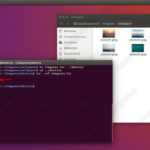 Cómo añadir archivos a un archivo tar en Linux usando la GUI
Cómo añadir archivos a un archivo tar en Linux usando la GUICómo hacer una copia de seguridad de WordPress
Ahora que tienes la copia de seguridad de la base de datos, es hora de hacer una copia de seguridad del directorio de WordPress. Supongamos que ese directorio es /var/www/html/wordpress. Para hacer una copia de seguridad de ese directorio, ejecuta el siguiente comando:
sudo tar -cpvzf wordpress-backup.tar.gz /var/www/html/wordpress
Las opciones anteriores son:
- c - crear un archivo
- p - conservar los permisos
- v - mostrar la salida detallada
- z - comprimir el archivo
- f - especificar el nombre del archivo
En este punto, tienes los dos archivos:
- wordpressdb-backup.sql
- wordpress-backup.tar.gz
A continuación, querrás hacer una copia del archivo de configuración de Apache. Suponiendo que el archivo se llama wordpress.conf, haz una copia de él con:
sudo cp /etc/apache2/sites-available/wordpress.conf ~/wordpress.conf
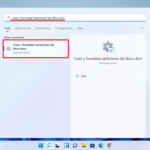 Cómo asignar una letra de unidad a Microsoft OneDrive en Windows 11
Cómo asignar una letra de unidad a Microsoft OneDrive en Windows 11Finalmente, si estás utilizando certificados SSL en tu servidor, también querrás copiarlos.
Cómo restaurar WordPress
Bien, ahora es el momento de la restauración. Supondré que estamos restaurando en el mismo servidor. Si estás restaurando en un servidor nuevo, deberás comenzar asegurándote de tener todas las dependencias instaladas (todo el stack LAMP) con un comando como:
sudo apt install apache2 ghostscript libapache2-mod-php mysql-server php php-bcmath php-curl php-imagick php-intl php-json php-mbstring php-mysql php-xml php-zip -y
Supongamos que tienes todas las dependencias que WordPress requiere instaladas. Lo primero que haremos entonces es restaurar la base de datos con el siguiente comando:
sudo mysql wordpressdb < wordpressdb-backup.sql
A continuación, restauraremos el directorio de copia de seguridad en el documento raíz de Apache con:
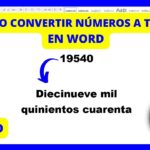 Cómo convertir los números de página en palabras en Microsoft Word
Cómo convertir los números de página en palabras en Microsoft Wordtar -xzvf wordpress-backup.tar.gz
sudo mv wordpress /var/www/html/
Mueve tu archivo de configuración de Apache con:
sudo mv wordpress.conf /etc/apache2/sites-available/
Habilita el sitio con:
sudo a2ensite wordpress
Ahora deberías poder acceder al sitio de WordPress como lo hacías antes. Si pusiste el sitio en modo de mantenimiento antes de hacer la copia de seguridad, deberás sacarlo del modo de mantenimiento para que los usuarios puedan acceder a él.
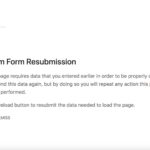 Google Manifest V3: El conflicto de interés detrás del control de Google Chrome
Google Manifest V3: El conflicto de interés detrás del control de Google ChromeY eso es todo lo que hay que hacer para realizar una copia de seguridad y restaurar un sitio web en Linux. Por supuesto, esto es muy básico. Si tienes un sitio mucho más complicado, probablemente habrá más pasos involucrados. Sin embargo, al menos esto te dará una comprensión general de cómo funciona el proceso.
En Newsmatic nos especializamos en tecnología de vanguardia, contamos con los artículos mas novedosos sobre Software, allí encontraras muchos artículos similares a Cómo hacer una copia de seguridad y restaurar un sitio web en Linux , tenemos lo ultimo en tecnología 2023.

Artículos Relacionados